![]()
![]()
Auf der Unterobjektebene "Poly bearbeiten" (Polygon) können Sie Polygone einzeln und zu mehreren auswählen und mit Standardmethoden transformieren. Das ist bei der Unterobjektebene "Element" ähnlich. Informationen über die Unterschiede zwischen Polygon und Element finden Sie unter "Poly bearbeiten"  Rollout "Auswahl". In diesem Abschnitt werden die Funktionen in den Rollouts "Polygone/Elemente bearbeiten" und "Geometrie bearbeiten" für diese Unterobjekttypen behandelt. Informationen zu anderen Steuerelementen finden Sie im Abschnitt Modifikator "Poly bearbeiten".
Rollout "Auswahl". In diesem Abschnitt werden die Funktionen in den Rollouts "Polygone/Elemente bearbeiten" und "Geometrie bearbeiten" für diese Unterobjekttypen behandelt. Informationen zu anderen Steuerelementen finden Sie im Abschnitt Modifikator "Poly bearbeiten".
Benutzeroberfläche
Rollout des "Modus "Poly bearbeiten""
Weitere Informationen zu den Einstellungen im Rollout Modus Polygon bearbeiten finden Sie unter Rollout Modus Poly bearbeiten.
Rollout "Auswahl"
Weitere Informationen zu den Einstellungen im Rollout Auswahl finden Sie unter Rollout Auswahl (Modifikator Poly bearbeiten).
Rollout "Weiche Auswahl"
Die weiche Auswahl steuert die Anwendung eines gleichmäßigen Falloffs zwischen ausgewählten und nicht ausgewählten Unterobjekten. Wenn die Option "Weiche Auswahl verwenden" aktiviert ist, erhalten Unterobjekte in der Nähe der Auswahl anteilige Auswahlwerte. Diese Werte werden in den Ansichtsfenstern in Form eines Farbverlaufs an den Scheitelpunkten und optional auf den Flächen angezeigt. Sie wirken sich auf die meisten Arten von Unterobjektverformungen, zum Beispiel die Funktionen "Verschieben", "Drehen" und "Skalieren", und alle Verformungsmodifikatoren (z. B. Biegen) aus, die auf das Objekt angewendet werden. Dadurch entsteht ein magnetähnlicher Effekt mit einem Einflussbereich um die Auswahl herum.
Weitere Informationen hierzu finden Sie unter Rollout "Weiche Auswahl".
Rollout "Polygone/Elemente bearbeiten"
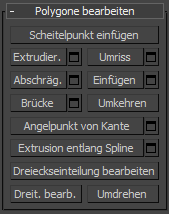
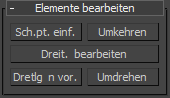
Auf der Unterobjektebene "Element" sind in diesem Rollout Befehle verfügbar, die für Polygone und für Elemente gleich sind. Auf der Ebene "Polygon" enthält das Rollout sowohl diese Befehle als auch weitere Befehle, die nur für Polygone verfügbar sind. Die auf beiden Ebenen verfügbaren Befehle sind "Scheitelpunkt einfügen", "Umkehren", "Dreieckseinteilung bearbeiten", "Dreieckseinteilung neu vornehmen" und "Umdrehen".
 -Taste. Wenn Isolierte Scheitelpunkte löschen deaktiviert ist, kann dies die Erstellung isolierter Scheitelpunkte (d. h. Scheitelpunkte ohne zugehörige Flächengeometrie) zur Folge haben.
-Taste. Wenn Isolierte Scheitelpunkte löschen deaktiviert ist, kann dies die Erstellung isolierter Scheitelpunkte (d. h. Scheitelpunkte ohne zugehörige Flächengeometrie) zur Folge haben. - Scheitelpunkt einfügen
- Mit dieser Option können Sie Polygone manuell unterteilen. Diese Option bezieht sich auf Polygone, selbst wenn Sie sich auf der Unterobjektebene "Element" befinden.
Klicken Sie nach dem Aktivieren von "Scheitelpunkt einfügen" auf ein Polygon, um an der betreffenden Stelle einen Scheitelpunkt hinzuzufügen. Während der Befehl aktiv ist, können Sie mit dem Unterteilen von Polygonen fortfahren.
Um das Einfügen von Scheitelpunkten zu beenden, klicken Sie mit der rechten Maustaste im Ansichtsfenster. Oder Sie klicken erneut auf "Scheitelpunkt einfügen", um den Befehl zu deaktivieren.
- Extrudieren
- Mit dieser Option können eine manuelle Extrusion über die direkte Manipulation im Ansichtsfenster durchführen. Klicken Sie auf diese Schaltfläche, und ziehen Sie anschließend senkrecht auf einem beliebigen Polygon, um dieses zu extrudieren.
Mit "Extrudieren" werden Polygone an einer Normalen verschoben und neue Polygone erstellt, die die Seiten der Extrusion bilden und die Auswahl mit dem Objekt verbinden.
Folgendes ist bei der Extrusion von Polygonen zu beachten:
- Sobald sich der Mauszeiger über einem ausgewählten Polygon befindet, wird er zu einem Extrusions-Cursor.
- Ziehen Sie senkrecht, um die Länge der Extrusion anzugeben, und waagerecht, um die Größe der Basis anzugeben.
- Sind mehrere Polygone ausgewählt, bewirkt das Ziehen eines Polygons die gemeinsame Extrusion aller ausgewählten Polygone.
- Sie können auch andere Polygone ziehen, um sie zu extrudieren, solange die Schaltfläche "Extrudieren" aktiv ist. Um den Vorgang abzuschließen, klicken Sie erneut auf "Extrudieren", oder klicken Sie mit der rechten Maustaste in das aktive Ansichtsfenster.
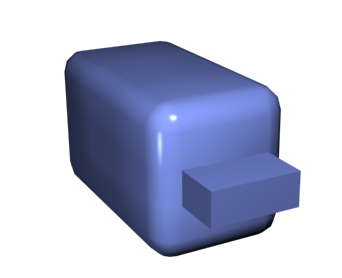
Gefaster Quader mit extrudiertem Polygon
 Extrudieren: Einstellungen Öffnet den Caddy Polygone extrudieren, in dem Sie eine Extrusion mittels interaktiver Manipulation durchführen können.
Extrudieren: Einstellungen Öffnet den Caddy Polygone extrudieren, in dem Sie eine Extrusion mittels interaktiver Manipulation durchführen können. Wenn Sie auf diese Schaltfläche klicken, nachdem Sie eine Extrusion durchgeführt haben, wird dieselbe Extrusion auf die aktuelle Auswahl als Vorschau ausgeführt und das Dialogfeld geöffnet. Die Dialogfeldoption "Extrusionshöhe" ist auf die Größe der letzten manuellen Extrusion eingestellt.
- Umriss
- Hiermit können Sie die Außenkante jeder angrenzenden Gruppe von ausgewählten Polygonen vergrößern oder verkleinern.
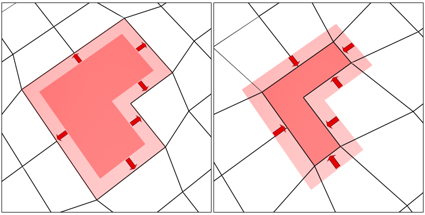
Diese Funktion wird häufig nach einer Extrusion oder Abschrägung verwendet, um die Größe der extrudierten Flächen anzupassen. Die Polygone werden durch die Funktion nicht skaliert, es wird nur die Größe der Außenkante geändert. In der nachstehenden Abbildung zum Beispiel ist zu sehen, dass die Größe der inneren Polygon gleich bleibt.

Extrudierte Polygone (oben), vergrößerter Umriss (Mitte), verkleinerter Umriss (unten)
.Beachten Sie, dass sich die Größe der inneren Polygone nicht ändert.
 UmrisseinstellungenÖffnet den Caddy "Polygonumriss", in dem Sie Umrisse mithilfe einer numerischen Einstellung erstellen können.
UmrisseinstellungenÖffnet den Caddy "Polygonumriss", in dem Sie Umrisse mithilfe einer numerischen Einstellung erstellen können.
Weitere Informationen zur Verwendung der Steuerelemente des Caddys finden Sie im Abschnitt Benutzeroberfläche "Caddy".
- Abschrägung
- Mit dieser Option können Sie eine manuelle Abschrägung über die direkte Manipulation im Ansichtsfenster durchführen. Klicken Sie auf diese Schaltfläche, und ziehen Sie anschließend senkrecht auf einem beliebigen Polygon, um dieses zu extrudieren. Lassen Sie die Maustaste los, und verschieben Sie die Maus senkrecht, um die Extrusion mit einem Umriss zu versehen. Klicken Sie, um diesen Vorgang abzuschließen.
- Sobald sich der Mauszeiger über einem ausgewählten Polygon befindet, wird er zu einem Abschrägen-Cursor.
- Sind mehrere Polygone ausgewählt, bewirkt das Ziehen eines Polygons das gemeinsame Abschrägen aller ausgewählten Polygone.
- Sie können auch andere Polygone ziehen, solange die Schaltfläche "Abschrägung" aktiv ist. Um den Vorgang abzuschließen, klicken Sie erneut auf "Abschrägung", oder drücken Sie die rechte Maustaste.
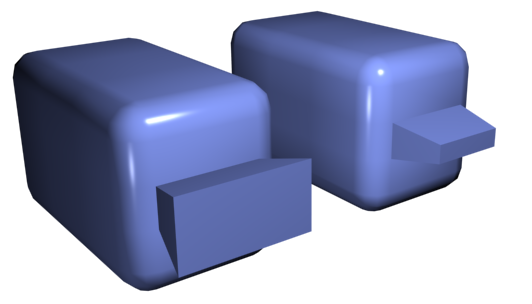
Nach außen (links) und innen (rechts) abgeschrägtes Polygon
 Abschrägen: Einstellungen Öffnet den Caddy "Abschrägen: Einstellungen", in dem Sie eine Abschrägung mittels interaktiver Manipulation durchführen können.
Abschrägen: Einstellungen Öffnet den Caddy "Abschrägen: Einstellungen", in dem Sie eine Abschrägung mittels interaktiver Manipulation durchführen können. Wenn Sie nach einem Abschrägungsvorgang auf diese Schaltfläche klicken, wird dieselbe Abschrägung auf die aktuelle Auswahl als Vorschau ausgeführt und das Dialogfeld geöffnet. Die Einstellungen im Dialogfeld entsprechen denen der vorherigen Abschrägung.
- Einfügen
- Führt eine Abschrägung ohne Höhe aus, die sich innerhalb der Ebene der Polygonauswahl befindet. Klicken Sie auf diese Schaltfläche, und ziehen Sie anschließend senkrecht auf einem beliebigen Polygon, um dieses einzufügen.
- Sobald sich der Mauszeiger über einem ausgewählten Polygon befindet, wird er zu einem Einfügen-Cursor.
- Sind mehrere Polygone ausgewählt, bewirkt das Ziehen eines Polygons das gemeinsame Einfügen aller ausgewählten Polygone.
- Sie können auch andere Polygone ziehen, um sie einzufügen, solange die Schaltfläche "Einfügen" aktiv ist. Klicken Sie erneut auf "Einfügen", oder klicken Sie mit der rechten Maustaste, um diese Operation zu beenden.
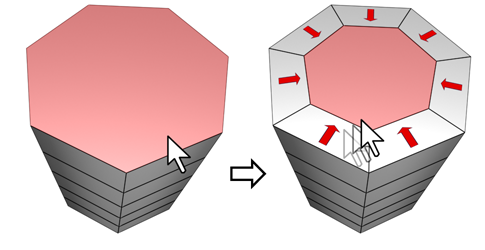
"Einfügen" wirkt sich auf eine Auswahl eines oder mehrerer Polygone aus. Ebenso wie bei "Umriss" betrifft diese Option nur die äußeren Kanten.
 Einfügen: EinstellungenÖffnet den Caddy "Einfügen", in dem Sie Polygone mittels interaktiver Manipulation einfügen können.
Einfügen: EinstellungenÖffnet den Caddy "Einfügen", in dem Sie Polygone mittels interaktiver Manipulation einfügen können. Wenn Sie nach einem manuellen Zusammenführungsvorgang auf diese Schaltfläche klicken, wird derselbe Zusammenführungsvorgang auf die aktuelle Auswahl als Vorschau ausgeführt und das Dialogfeld geöffnet. Die Dialogfeldoption "Einfügebetrag" ist auf die Größe der letzten manuellen Einfügung eingestellt.
- Brücke
- Verbindet zwei Polygone oder Polygonauswahlen eines Objekts über eine "Polygonbrücke". Im direkten Manipulationsmodus (d. h. das Dialogfeld "Brücke: Einstellungen" wird nicht geöffnet) kann "Brücke" auf zwei Arten verwendet werden:
- Nehmen Sie zwei separate Polygonauswahlen am Objekt vor, und klicken Sie danach auf "Brücke". Dadurch wird sofort unter Verwendung der aktuellen Brückeneinstellungen die Brücke erstellt und anschließend die Schaltfläche "Brücke" deaktiviert.
- Wenn keine geeignete Auswahl (also zwei oder mehr separate Polygonauswahlen) vorhanden ist, wird durch Klicken auf "Brücke" die Schaltfläche und somit der Modus "Brücke" aktiviert. Klicken Sie zunächst auf ein Polygon, und ziehen Sie mit der Maus; dadurch entsteht eine Gummiband-Linie, die den Cursor mit dem angeklickten Polygon verbindet. Klicken Sie auf ein zweites Polygon, um die beiden durch eine Brücke zu verbinden. Dadurch wird sofort unter Verwendung der aktuellen Brückeneinstellungen die Brücke erstellt; die Schaltfläche "Brücke" bleibt aktiv, damit weitere Paare von Polygonen verbunden werden können. Um den Brückenmodus zu beenden, klicken Sie mit der rechten Maustaste in das Ansichtsfenster, oder klicken Sie auf die Schaltfläche "Brücke".
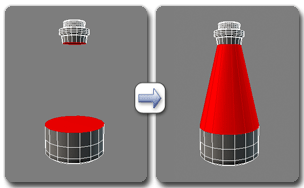
Verwenden von Brücken auf Polygonebene
Anmerkung: "Brücke" erstellt immer eine geradlinige Verbindung zwischen Polygonpaaren. Wenn die Brückenverbindung einem Umriss folgen soll, wenden Sie nach dem Erstellen der Brücke die entsprechenden Modellierungshilfsmittel an. Sie können beispielsweise zwei Polygone durch eine Brücke verbinden und danach "Biegen" verwenden. Überbrücken: Einstellungen Öffnet den Caddy "Polygone überbrücken", in dem Sie Polygonauswahlen paarweise durch interaktive Manipulation verbinden können.
Überbrücken: Einstellungen Öffnet den Caddy "Polygone überbrücken", in dem Sie Polygonauswahlen paarweise durch interaktive Manipulation verbinden können.
- Umkehren
- Wendet die Richtung der Normalen der ausgewählten Polygone und damit deren Vorderseiten in die entgegengesetzte Richtung.
- Angelpunkt von Kante
- Mit dieser Option können eine manuelle Angelpunkt-Operation über die direkte Manipulation im Ansichtsfenster durchführen. Treffen Sie eine Polygonauswahl, klicken Sie auf diese Schaltfläche, und ziehen Sie dann vertikal auf einer beliebigen Kante, um auf die Auswahl eine Angelpunkt-Operation anzuwenden. Der Mauszeiger wird zu einem Kreuz, wenn er sich über einer Kante befindet.
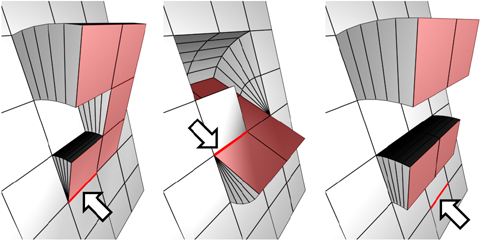
Die Angelpunktkante muss nicht Teil der Auswahl sein. Jede Kante im Netz kann ausgewählt sein. Die Auswahl muss auch nicht zusammenhängend sein.
Beim Anwenden der Angelpunkt-Operation werden Polygone um eine Kante gedreht und neue Polygone erstellt, die die Seiten des Angelpunkts bilden und die Auswahl mit dem Objekt verbinden. Somit handelt es sich im Wesentlichen um eine Extrusion mit einer Drehung. Gehört die Angelpunktkante zu einem ausgewählten Polygon, wird diese Seite jedoch nicht extrudiert. Die manuelle Version von "Angelpunkt von Kante" kann nur auf eine vorhandene Polygonauswahl angewendet werden.
Tipp: Um zu vermeiden, dass versehentlich Angelpunkte für eine Kanten-Rückseite erstellt werden, aktivieren Sie "Rückseiten ignorieren". Angelpunkteinstellungen Öffnet den Caddy "Angelpunkt von Kante", in dem Sie mittels interaktiver Manipulation eine Angelpunkt-Operation auf Polygone anwenden können.
Angelpunkteinstellungen Öffnet den Caddy "Angelpunkt von Kante", in dem Sie mittels interaktiver Manipulation eine Angelpunkt-Operation auf Polygone anwenden können. Wenn Sie nach Durchführung einer manuellen Angelpunkt-Operation auf diese Schaltfläche klicken, wird das Dialogfeld geöffnet und die Dialogfeldoption "Winkel" auf die Größe der letzten manuellen Angelpunkt-Operation eingestellt.
- Extrusion entlang Spline
- Extrudiert die aktuelle Auswahl entlang eines Splines.
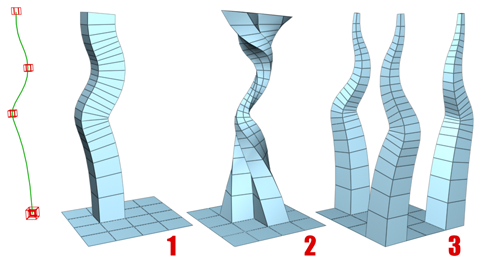
Sie können ein einzelnes Polygon (1) oder eine Auswahl zusammenhängender (2) oder nicht zusammenhängender Polygone (3) extrudieren. Extrusion 2 verwendet "Verjüngungskurve" und "Verdrehung" (verfügbar über "Einstellungen"). Bei Extrusion 3 wird ein "Verjüngungsbetrag" verwendet; jede Extrusion hat eine eigene Kurvenrotation.
Treffen Sie eine Auswahl, klicken Sie auf "Extrusion entlang/an Spline", und wählen Sie anschließend einen Spline in der Szene aus. Die Auswahl wird entlang des Splines extrudiert. Hierzu wird die aktuelle Ausrichtung des Splines verwendet, der Anfangspunkt des Splines jedoch virtuell in den Mittelpunkt der einzelnen Polygone oder Gruppen verschoben.
 Extrusion entlang Spline: Einstellungen Öffnet den Caddy "Extrusion entlang Spline", in dem Sie mittels interaktiver Manipulation eine Extrusion entlang Splines durchführen können.
Extrusion entlang Spline: Einstellungen Öffnet den Caddy "Extrusion entlang Spline", in dem Sie mittels interaktiver Manipulation eine Extrusion entlang Splines durchführen können.
- Dreieckseinteilung bearbeiten
- Mit dieser Option können Sie festlegen, wie Polygone durch Zeichnen interner Kanten in Dreiecke unterteilt werden.
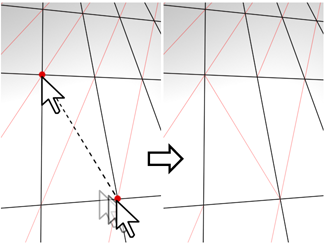
Im Modus "Dreieckseinteilung bearbeiten" können Sie die aktuelle Dreieckseinteilung im Ansichtsfenster sehen und dadurch ändern, dass Sie auf zwei Scheitelpunkte desselben Polygons klicken.
Aktivieren Sie diese Option, um die Dreieckseinteilung manuell zu bearbeiten. Die ausgeblendeten Kanten werden angezeigt. Klicken Sie auf einen Polygonscheitelpunkt. Eine gestrichelte Linie wird angezeigt, die am Cursor angehängt ist. Klicken Sie auf einen nicht angrenzenden Scheitelpunkt, um eine neue Dreieckseinteilung für das Polygon zu erstellen.
- Dreieckseinteilung neu vornehmen
- Hiermit weisen Sie 3ds Max an, an den momentan ausgewählten Polygonen automatisch die bestmögliche Dreieckseinteilung auszuführen.
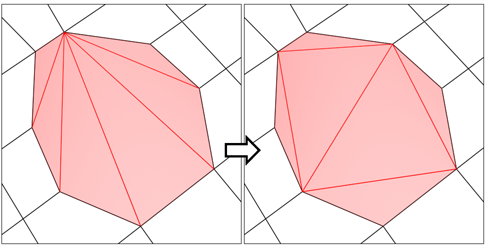
Durch "Dreieckseintlg. neu vornehmen" wird versucht, die Unterteilung der ausgewählten Polygone in Dreiecke zu optimieren.
- Umdrehen
- Mit dieser Option geben Sie durch Klicken auf Diagonale an, wie Polygone in Dreiecke unterteilt werden. Wenn Sie "Umdrehen" aktivieren, werden die Diagonalen in den Ansichten "Drahtgittermodell" und "Flächen mit Kanten" als gestrichelte Linien sichtbar. Im Modus "Umdrehen" verändern Sie die Position einer Diagonalen, indem Sie darauf klicken. Um den Modus "Umdrehen" zu beenden, klicken Sie mit der rechten Maustaste in das Ansichtsfenster, oder klicken Sie erneut auf die Schaltfläche "Umdrehen".
Eine Diagonale verfügt immer nur über zwei mögliche Positionen, das heißt, wenn Sie zweimal hintereinander auf eine Diagonale klicken, wird sie lediglich wieder in ihre ursprüngliche Position gebracht. Durch Ändern der Position einer nahegelegenen Diagonalen kann jedoch eine andere Position für eine Diagonale verfügbar werden.
Weitere Informationen zum Einsatz von "Umdrehen" mit dem verbesserten Hilfsmittel "Ausschneiden" finden Sie unter dieser Vorgehensweise.
Rollout "Geometrie bearbeiten"

Ausführliche Beschreibungen dieser Steuerelemente finden Sie unter Rollout "Geometrie bearbeiten" ("Polynetz" und "Poly bearbeiten").
Polygon: Rollout Material-IDs

- ID festlegen
-
Weist ausgewählten Polygonen eine bestimmte Material-ID zu, die im Zusammenhang mit Multi-/Unterobjekt-Materialien und anderen Anwendungen benötigt wird. Verwenden Sie das Zahlenauswahlfeld, oder geben Sie die Nummer über die Tastatur ein. Es sind insgesamt 65.535 IDs verfügbar.
- ID auswählen
-
Wählt Polygone aus, die der im benachbarten ID-Feld angegebenen Material-ID entsprechen. Geben Sie durch Eingabe oder über das Zahlenauswahlfeld eine ID an, und klicken Sie danach auf die Schaltfläche "ID auswählen".
- [Nach Namen auswählen]
-
In dieser Dropdown-Liste werden die Namen von Untermaterialien angezeigt, wenn einem Objekt ein Multi-/Unterobjekt-Material zugewiesen ist. Klicken Sie auf den Dropdown-Pfeil, und wählen Sie ein Untermaterial aus der Liste aus. Die Unterobjekte, denen dieses Material zugewiesen ist, werden ausgewählt. Wenn einem Objekt kein Multi-/Unterobjekt-Material zugewiesen ist, ist die Namensliste nicht verfügbar. Die Namensliste ist auch dann deaktiviert, wenn mehrere Objekte ausgewählt wurden, auf die ein Modifikator "Patch bearbeiten", "Spline bearbeiten" oder "Netz bearbeiten" angewendet wurde.
Anmerkung: Untermaterialnamen stehen in der Spalte "Namen" auf dem Rollout "Multi-/Unterobjekt-Grundparameter" des Materials; sie werden nicht vorgabemäßig erstellt, sondern müssen separat von anderen Materialnamen angegeben werden. - Auswahl aufheben
-
Wenn diese Option aktiviert ist, wird durch Auswählen einer neuen ID oder eines neuen Materialnamens die Auswahl aller zuvor ausgewählten Unterobjekte aufgehoben. Wenn diese Option deaktiviert ist, ist die Auswahl kumulativ, d. h. beim Auswählen neuer IDs oder Untermaterialnamen werden diese zu einem vorhandenen Auswahlsatz von Patches oder Elementen hinzugefügt. Vorgabe = Aktiviert.
Polygon: Rollout Glättungsgruppen
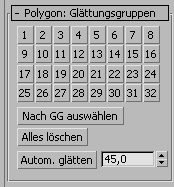
Verwenden Sie diese Steuerelemente, um ausgewählte Polygone verschiedenen Glättungsgruppen zuzuweisen und Polygone nach Glättungsgruppe auszuwählen.
Um Polygone einer oder mehreren Glättungsgruppen zuzuweisen, wählen Sie die Polygone aus und klicken anschließend auf die Nummer(n) der Glättungsgruppe(n).
- Nach GG auswählen (Glättungsgruppe)
-
Blendet ein Dialogfeld ein, das die derzeitigen Glättungsgruppen anzeigt. Wählen Sie alle Polygone aus, die zu einer Gruppe gehören, indem Sie auf die entsprechende nummerierte Schaltfläche und auf OK klicken.
Bei aktivierter Option "Auswahl aufheben" wird die Auswahl aller vorher ausgewählten Polygone zuerst aufgehoben. Wenn "Auswahl aufheben" deaktiviert ist, wird die neue Auswahl zu einer bereits vorhandenen Auswahl hinzugefügt.
- Alle löschen
-
Entfernt alle Glättungsgruppenzuweisungen von ausgewählten Polygonen.
- Autom. glätten
-
Legt die Glättungsgruppen auf der Basis des Winkels zwischen Polygonen fest. Alle nebeneinanderliegenden Polygone, deren Normalen einen kleineren Winkel bilden als den über das Zahlenauswahlfeld rechts neben dieser Schaltfläche eingestellten Grenzwert, werden derselben Glättungsgruppe zugeordnet.
- Grenzwert
-
Mit diesem Zahlenauswahlfeld rechts neben "Automatisch glätten" wird der maximale Winkel zwischen den Normalen nebeneinanderliegender Polygone angegeben, der bestimmt, ob diese Polygone in die gleiche Glättungsgruppe aufgenommen werden.
Rollout "Verformung malen"
Mit "Verformung malen" können Sie erhobene und eingerückte Bereiche mit der Maus direkt auf Objektoberflächen ziehen. Weitere Informationen finden Sie unter Rollout Verformung malen (Polynetz).